Jak ominąć administratora na szkolnym Chromebooku
Opublikowany: 2022-09-01
Chromebooki to marka laptopów działająca w internetowym systemie operacyjnym Chrome. Jest to jedno z bardziej nowatorskich urządzeń, oparte na systemie operacyjnym, który jest estetyczny i praktyczny. Dzisiaj zagłębiamy się w okrytą domenę Chromebooków, omawiając sposób ominięcia administratora na szkolnym Chromebooku. Dowiesz się również, jak usunąć uprawnienia administratora na szkolnym Chromebooku. Zaczynajmy!

Zawartość
- Jak ominąć administratora na szkolnym Chromebooku
- Jak ominąć administratora na Chromebooku?
- Jak pozbyć się zarządzanego przez administratora na moim Chromebooku?
- Jak ominąć administratora Chrome?
- Jak ominąć wymuszoną rejestrację na Chromebooku?
- Jak odblokować zablokowanego administratora na moim Chromebooku?
- Jak usunąć administratora szkoły?
- Jak mogę zostać administratorem na Chromebooku?
- Jak mogę się dowiedzieć, kto jest administratorem mojego Chromebooka?
- Jak uzyskać uprawnienia administratora na moim Chromebooku?
- Jak dodać konto osobiste do szkolnego Chromebooka, jeśli jest zablokowane?
Jak ominąć administratora na szkolnym Chromebooku
Czytaj dalej, aby dowiedzieć się, jak szczegółowo ominąć administratora na szkolnym Chromebooku, z przydatnymi ilustracjami ułatwiającymi zrozumienie.
Jak ominąć administratora na Chromebooku?
Istnieje wiele sposobów na ominięcie administratora na szkolnym Chromebooku. Omówimy je jeden po drugim:
Opcja I: w trybie programisty
Poniższe kroki można wykonać tylko wtedy, gdy dostępny jest tryb programisty.
Uwaga : przed wykonaniem poniższych czynności upewnij się, że Chromebook jest wyłączony.
1. Naciśnij jednocześnie przyciski Esc + Refresh + Power , aby uzyskać dostęp do trybu programisty.

2. Naciśnij jednocześnie klawisze Ctrl + D po napotkaniu wiadomości.
3. Następnie naciśnij klawisz spacji lub Enter, aby WYŁĄCZYĆ weryfikację systemu operacyjnego.

4. W trybie programisty systemu operacyjnego Chrome naciśnij jednocześnie klawisze Ctrl + D, aby wyczyścić system.
5. Teraz włącz dane systemowe i uruchom urządzenie normalnie po zresetowaniu.
Opcja II: bez aktywacji trybu programisty
Poniżej znajdują się kroki, aby ominąć administratora bez aktywowania trybu programisty.
1. Zdejmij tylną pokrywę Chromebooka i wyjmij baterię .
2. Włącz system i przytrzymaj przycisk zasilania przez trzydzieści sekund . Spowoduje to pominięcie uprawnień administratora.
Przeczytaj także : Jak ominąć nieautoryzowany komunikat urządzenia ADB
Jak pozbyć się zarządzanego przez administratora na moim Chromebooku?
Wykonaj poniższe czynności, jak ominąć administratora na szkolnym Chromebooku:
1. W panelu Szybkie ustawienia kliknij Wyloguj się .
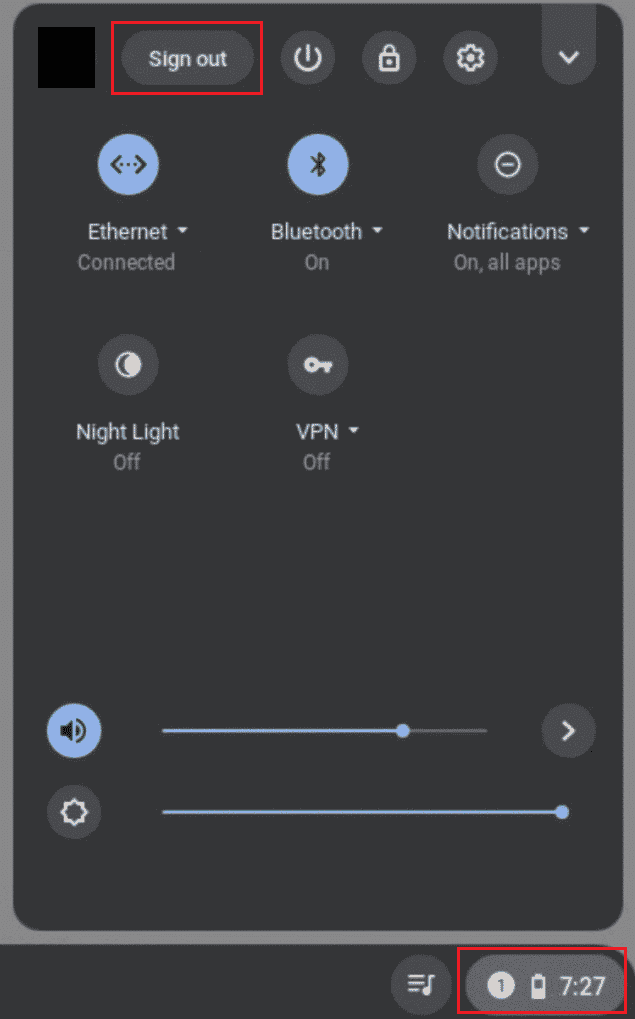
2. Następnie na ekranie logowania na Chromebooku wybierz żądany profil , który chcesz usunąć.
3. Następnie kliknij ikonę strzałki w dół obok nazwy profilu.

4. Kliknij Usuń tego użytkownika .
5. Ponownie kliknij Usuń tego użytkownika , aby potwierdzić proces.
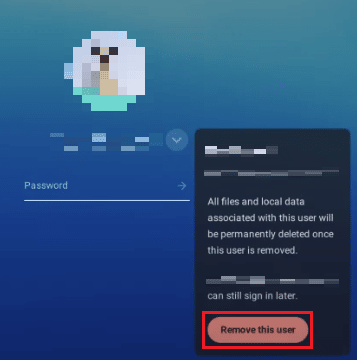
Jak ominąć administratora Chrome?
Wykonaj dowolną z poniższych metod, aby ominąć administratora:
Uwaga : poniższe kroki można wykonać tylko wtedy, gdy dostępny jest tryb programisty .
1. Najpierw naciśnij i przytrzymaj przyciski Esc, Refresh i Power, aby uzyskać dostęp do trybu programisty.
2. Następnie naciśnij jednocześnie klawisze Ctrl + D, gdy pojawi się komunikat.
3. Naciśnij klawisz spacji lub Enter .

4. Naciśnij klawisze Ctrl + D, aby umyć system w trybie programisty Chrome OS.
5. Po wyczyszczeniu włącz dane systemowe i uruchom urządzenie normalnie po zresetowaniu.
Przeczytaj także : Jak usunąć konto z Chromebooka
Jak ominąć wymuszoną rejestrację na Chromebooku?
Wykonaj poniższe czynności, aby ominąć wymuszoną rejestrację na Chromebooku:
1. Wyłącz Chromebooka.
2. Naciśnij jednocześnie przyciski Esc + Refresh + Power , aby uzyskać dostęp do trybu programisty.

3. Naciśnij jednocześnie klawisze Ctrl + D po napotkaniu wiadomości.
4. Następnie naciśnij klawisz spacji lub Enter, aby WYŁĄCZYĆ weryfikację systemu operacyjnego.
5. W trybie programisty systemu operacyjnego Chrome naciśnij jednocześnie klawisze Ctrl + D, aby wyczyścić system.
6. Włącz dane systemowe i uruchom urządzenie normalnie po zresetowaniu.
Jak odblokować zablokowanego administratora na moim Chromebooku?
Wykonaj poniższe czynności, aby odblokować zablokowanego administratora na Chromebooku:

1. Kliknij ikonę koła zębatego Ustawienia na swoim urządzeniu.

2. Kliknij opcję Podłączone urządzenia w lewym panelu.
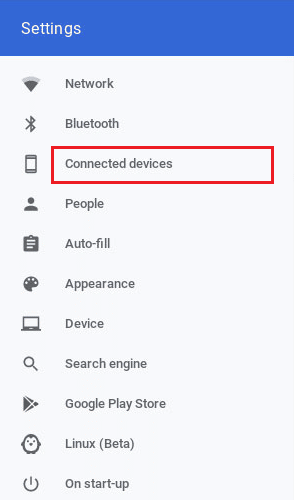
3. Kliknij Blokada ekranu .
4. Wprowadź swoje hasło i kliknij Potwierdź .
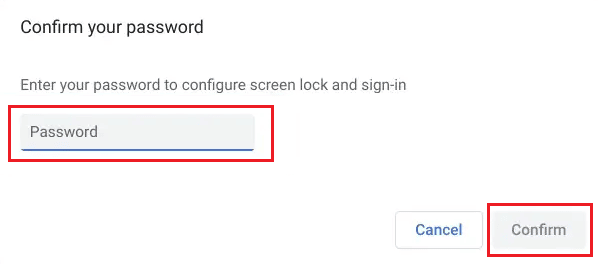
5. Następnie kliknij ZMIEŃ PIN lub USTAW , aby przypisać preferowany kod PIN lub hasło .
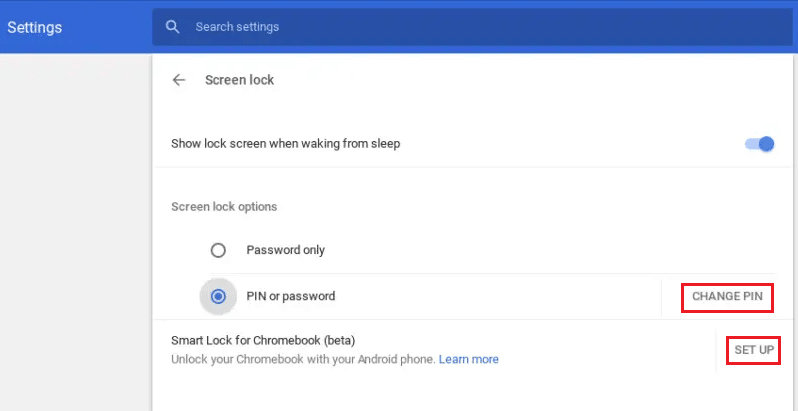
Przeczytaj także : Jak ominąć weryfikację konta Google na telefonie z Androidem
Jak usunąć administratora szkoły?
Wykonaj poniższe czynności, aby usunąć administratora szkoły:
1. Kliknij Wyloguj się w panelu Szybkie ustawienia .
2. Wybierz żądany profil , który chcesz usunąć.
3. Następnie kliknij ikonę strzałki w dół obok nazwy profilu.

4. Kliknij Usuń tego użytkownika > Usuń tego użytkownika .
Jak mogę zostać administratorem na Chromebooku?
Po usunięciu uprawnień administratora na szkolnym Chromebooku możesz zostać administratorem. Wykonaj poniższe kroki:
1. Przejdź do konsoli administracyjnej Google i zaloguj się przy użyciu konta z uprawnieniami superadministratora .
2. Teraz kliknij Role administratora .

3. Kliknij łącze żądanej roli .
4. Następnie kliknij zakładkę Uprawnienia .
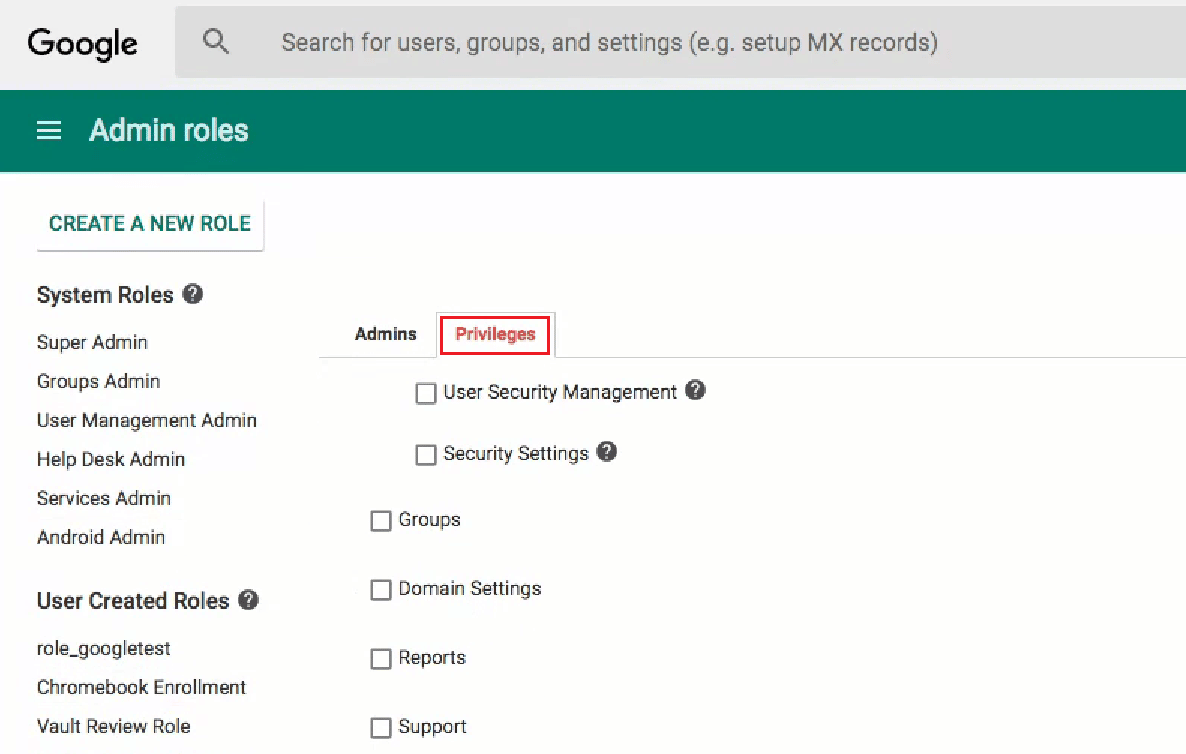
5. Kliknij Zarządzanie Chrome w sekcji Usługi .
6. Wybierz preferowane role dla swojego użytkownika i kliknij ZAPISZ .
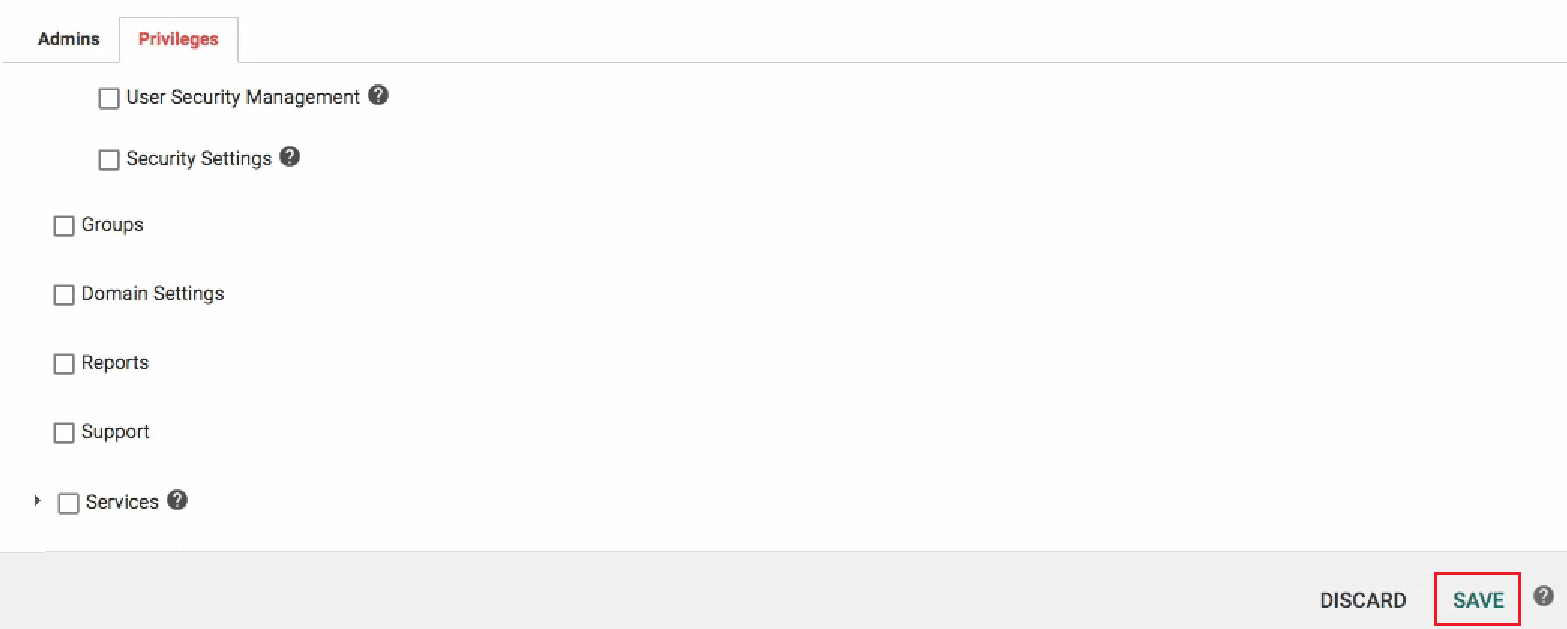
Oto jak usunąć uprawnienia administratora na szkolnym Chromebooku i zostać administratorem.
Przeczytaj także : Jak zmienić konto Xbox One z dziecka na rodzica
Jak mogę się dowiedzieć, kto jest administratorem mojego Chromebooka?
Wykonaj poniższe czynności, aby dowiedzieć się, kto jest administratorem:
1. Zaloguj się do Chromebooka i kliknij panel Szybkie ustawienia w prawym dolnym rogu.
2. Kliknij ikonę koła zębatego Ustawienia .

3. Kliknij Zarządzaj innymi osobami w sekcji Bezpieczeństwo i prywatność .
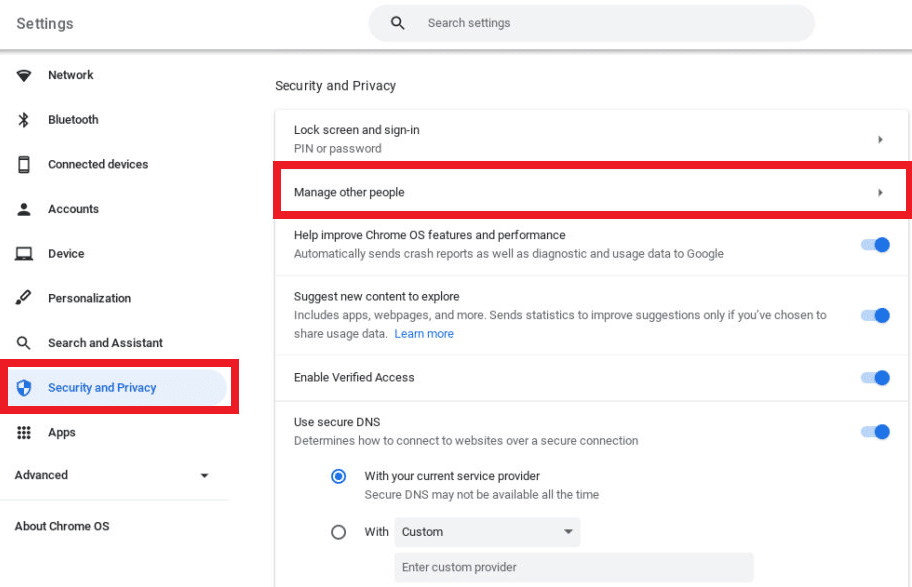
Tutaj będziesz mógł wykryć, kto jest administratorem na swoim Chromebooku
Jak uzyskać uprawnienia administratora na moim Chromebooku?
Wykonaj poniższe czynności, aby uzyskać uprawnienia administratora na moim Chromebooku:
1. Uzyskaj dostęp do konta konsoli administracyjnej Google z uprawnieniami superadministratora.
2. Następnie kliknij Role administratora i wybierz rolę, którą chcesz zmienić.

3. Kliknij Uprawnienia > Zarządzanie Chrome .
4. Wybierz preferowane role dla swojego użytkownika i kliknij ZAPISZ .
Przeczytaj także : 9 sposobów na łatwe ominięcie ograniczenia wiekowego YouTube
Jak dodać konto osobiste do szkolnego Chromebooka, jeśli jest zablokowane?
Wykonaj poniższe czynności, aby dodać konto osobiste do szkolnego Chromebooka, jeśli jest zablokowane:
Uwaga : przed wykonaniem poniższych czynności upewnij się, że Chromebook jest wyłączony.
1. Naciśnij i przytrzymaj przyciski Esc + Refresh + Power , aby uruchomić tryb programisty.
2. Następnie naciśnij jednocześnie klawisze Ctrl + D. A następnie naciśnij klawisz spacji lub Enter na klawiaturze.

3. Twój Chromebook wejdzie w tryb programisty Chrome OS. Teraz naciśnij klawisze Ctrl + D, aby umyć system.
4. Po zakończeniu resetowania zaloguj się do Chromebooka przy użyciu żądanego konta osobistego na Chromebooku.
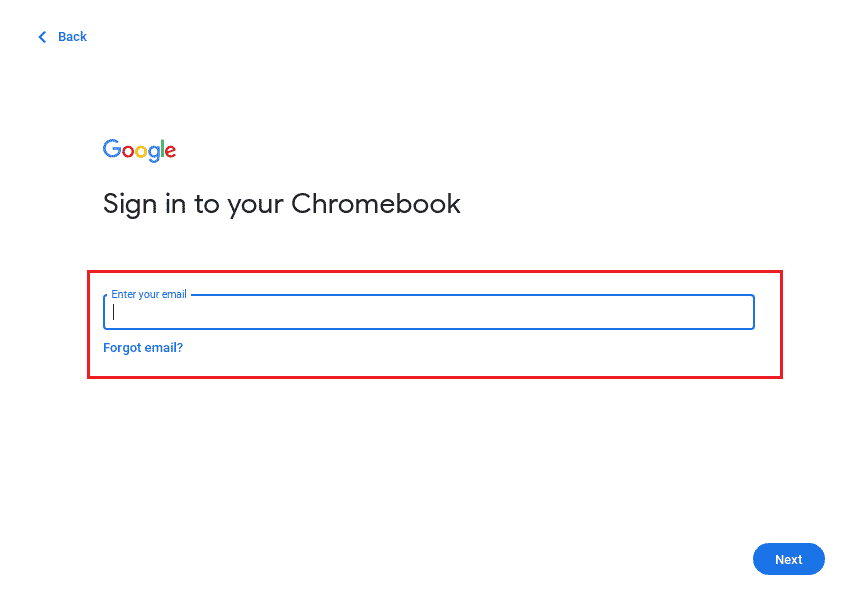
Zalecane :
- Jak odróżnić kogoś na POF
- Jak podłączyć mojego Droid Turbo 2 do komputera?
- Jak znaleźć hasło administratora w systemie Windows 10?
- Odblokować YouTube po zablokowaniu w biurach, szkołach lub uczelniach?
Mamy więc nadzieję, że zrozumiałeś , jak ominąć administratora na szkolnym Chromebooku ze szczegółowymi krokami, które pomogą Ci. Możesz przekazać nam wszelkie pytania dotyczące tego artykułu lub sugestie dotyczące dowolnego innego tematu, na który chcesz napisać artykuł. Upuść je w sekcji komentarzy poniżej, abyśmy mogli się dowiedzieć.
